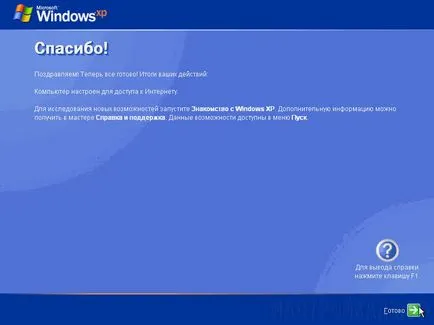Instalarea Windows XP - sau cum se instalează Windows XP
Crearea unui bootabil Windows XP utilizând stick-ul - WinToFlash
opțiune destul de convenabil la boot de Windows XP pe dispozitiv - este de a folosi un betisor special. Aici, asistența necesară va WinToFlash programului. Când începe prima dată, trebuie să acceptați acordul de utilizator și faceți clic pe OK. Mai mult, având în vedere fereastra principală a aplicației, care arata ca acest lucru.
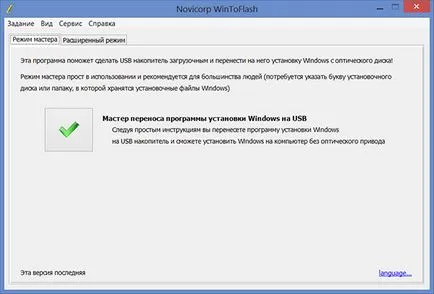
Deoarece programul este complet tradus în limba română, procesul de lucru cu ea face lucrurile mai ușor. Pentru a crea o unitate USB bootabil pe care doriți să utilizați expertul. El sugerează suport pentru toate etapele procesului. Există o altă abordare a punerii în aplicare a sarcinii. Pentru a face acest lucru, deschideți fila „Advanced Mode“ și apăsați pe „“ Transferarea programului de instalare Windows XP la unitatea. " Trebuie să selectați unitatea corespunzătoare, în cazul în care nu este specificat. „Create“ după acest buton este apăsat.
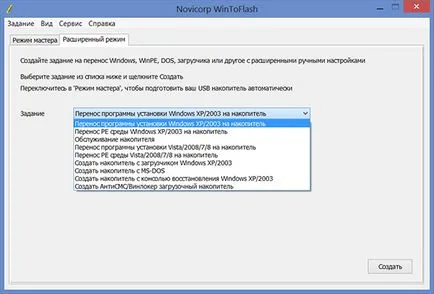
Acum, doriți să specificați locația fișierelor Windows XP. Există o varietate de opțiuni - ele pot fi plasate pe hard disk, CD-ROM sau ca o imagine. Acest ultim punct merită o atenție specială. În prezența imaginii ISO, acesta trebuie să fie deschis cu orice arhivator apoi decomprima.
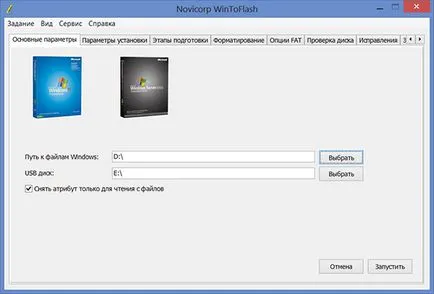
Următoarea etapă este de a specifica dacă o anumită unitate flash ar trebui să fie bootabil. Asigurați-vă că pentru a ține cont de faptul că acest lucru ar atrage după sine eliminarea tuturor datelor nu pot fi recuperate în viitor. Se recomandă să efectueze stochează informații importante de pe hard disk. Procesul de conversie în sine durează ceva timp și trebuie doar să aștepte.
După cum se poate observa din orientările scrise, creând o unitate flash bootabil Windows XP folosind WinToFlash nu este o problemă. Aplicația oferă două moduri de bază de îndeplinirea acestei sarcini. Expertul ghiduri utilizator și este abordarea clasică. Modul avansat vă permite să setați anumiți parametri. De exemplu, acestea includ alegerea soiurilor încărcător, setați corectarea unor erori, și mai mult. Dacă nu spune nimic, dar pentru a utiliza modul avansat nu este necesar.
Descarcă program de pe site-ul oficial al //wintoflash.com/home/ru/ dezvoltator
Crearea unui drive USB bootabil folosind - WinSetupFromUSB
Destul de mult popularitate atunci când creați un flash drive-uri boot-abil se bucură de program WinSetupFromUSB. Acesta este un software freeware, și oferă un proces simplu sarcina. Această aplicație oferă posibilitatea de a utiliza o gamă largă de scopuri.
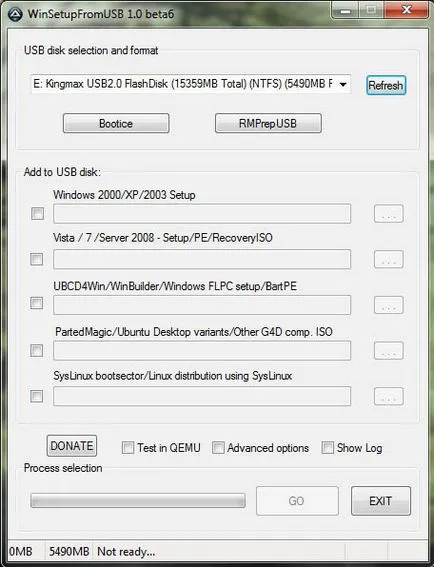
Este necesar să se ia în considerare mai detaliat procesul:
- unitate flash USB trebuie să fie introdus în portul USB al dispozitivului și executați acest utilitar.
- Este necesar să se specifice calea către unitatea USB. Dacă ea este singura stocare de date conectat, acesta va fi setat implicit. În cazul în care locația indicată Bootice de presare are loc.
- Concluzii ale ferestrei Bootice special în cazul în care trebuie să apăsați «Efectuați formatul». Vor fi mai multe elemente pentru a alege, inclusiv necesitatea de a specifica modul USB-HDD (partiție). Afișat despre formatarea mesajului și ar trebui să fie confirmate. La fel ca în cazul precedent, este recomandat să păstreze toate de referință importante.
- Când se încheie formatarea, trebuie să apăsați «Proces MBR», în cazul în care selectarea elementului «grub de DOS pentru» și apăsați «Instalare / configurare» buton. Când procesul este finalizat, Bootice poate fi închis.
- Acum, trebuie să specificați în cazul în care vor fi luate pentru Windows XP fișierele de sistem de operare. Ca și în metoda anterioară, există mai multe abordări și acțiuni principiul rămâne același. Atunci când locația specificată, apăsat «Go» buton și este de așteptat pentru a realiza sarcina.
Avantajul principal este WinSetupFromUSB abordare profunzime, permițând mai multă funcționalitate. Programul este perfect pentru utilizatorii avansați.
Pregătiți hard disk-ul în timpul instalării Windows XP
Înainte de a începe instalarea Windows XP pe hard disk-ul computerului dvs., este necesar să se pregătească. Trebuie înțeles faptul că instalarea de sisteme de operare multiple pe o singură unitate nu este posibil, ca în acest caz, nici unul dintre sistemele pot funcționa corect. De aceea, înainte de a începe instalarea trebuie să formatați partiția de hard disk, pe care o vom efectua instalarea.
Desfășurăm cu un card flash bootabil creat anterior,
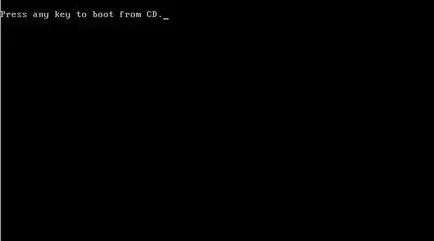
atunci monitorul va afișa „Instalarea Windows XP Professional». În acest moment, procesul de boot de conducător auto, care sunt necesare pentru instalare OS.
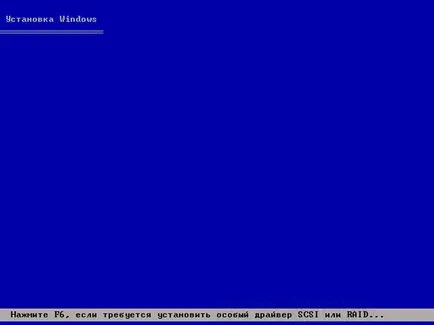
După aceea, apare o fereastră care vă solicită să selectați una din mai multe opțiuni pentru lucrări suplimentare. Avem nevoie pentru a începe instalarea Windows XP, astfel încât să apăsați tasta Enter, și sunteți de acord cu primul punct.
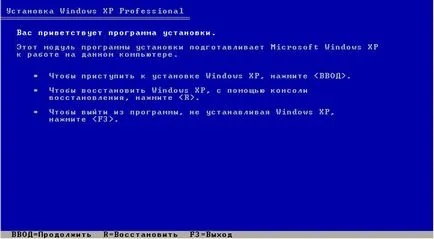
Citiți acordul de licență de la Microsoft, și suntem de acord cu el, apăsând tasta F8.
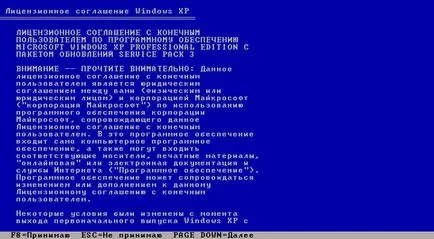
Acum, programul de configurare ne arată o listă de partiții logice de pe hard disk. Vă recomandăm să instalați noua versiune de Windows XP pe aceeași partiție, în care versiunea mai veche a fost instalată anterior, de regulă, aceasta este unitatea C. Selectați partiția și apăsați Enter.

Acum trebuie să selectați tipul de sistem de fișiere care urmează să fie creat pe unitatea logică după formatare. Pentru calculatoare moderne în cele mai multe cazuri, este cel mai bun sistem de fișiere NTFS, astfel încât selectați elementul „Format partiția cu NTFS“ și apăsați Enter.

După aceea, programul de instalare afișează o fereastră de avertizare că toate informațiile din această secțiune a hard disk-ului în timpul formatării vor fi șterse. Dacă toate informațiile importante pe care anterior mutat la alte secțiuni - apăsați tasta F. îndrăzneală
Acesta începe procesul de formatare, care poate dura destul de mult timp, în funcție de volumul de disc logic.

Ulterior, calculatorul reporni în mod automat se efectuează. Sistemul începe să pornească de pe hard disk-ul calculatorului și executați procesul de instalare Windows XP în modul grafic.
Procesul de instalare a Windows XP - etapa principală
Această secțiune va fi dat un răspuns direct la întrebarea „Cum se instalează Windows XP». Această informație este absolut identic pentru ambele CD de instalare pentru Windows XP - ROM, și pentru a instala Windows XP de la o unitate USB de pe laptop. Etapele „Colectarea de informații“, „Dynamic Update“ și „Pregătirea pentru instalare“ au loc fără participarea noastră. După aceea, suntem invitați să configurați standardele regionale limba și pentru afișarea numerelor și a monedei. Pentru a face acest lucru, faceți clic pe „Customize“ în secțiunea „Locație“. În meniul drop-down, selectați țara și apăsați OK. După aceea, faceți clic din nou pe „Customize“, dar de data aceasta în secțiunea „Language“. In primul meniu drop-down, putem selecta limba care va fi utilizată în mod implicit la pornirea computerului. Mai jos, puteți adăuga limbi de intrare, făcând clic pe butonul „Add“ (implicit disponibile două limbi, română și engleză). Dacă apăsați „Setări tastatură“, vom ajunge la un meniu în care puteți seta butonul pentru a dezactiva modul Caps Lock, și modificați comanda rapidă pentru a comuta aspectul tastaturii. La finalizarea setarea limbii, faceți clic pe „Next“ și du-te la fereastra următoare.

Aici suntem invitați să introduceți numele propriu și numele organizației. Introducem absolut niciun fel de date și faceți clic pe „Next“.
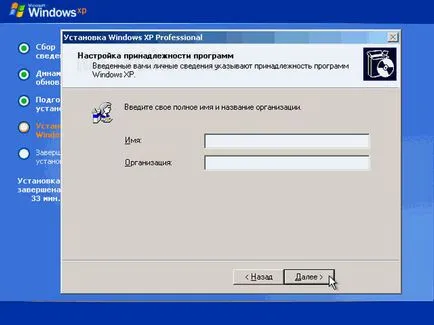
Acum, trebuie să introduceți cheia de licență de 25 cifre pentru copia dvs. de Windows. Această tastă se află în cutie dacă utilizați o copie licențiată. În cazul mărfurilor piratate, el trebuie să fie într-un fișier text. Intram această cheie, verificați introdus este corect și faceți clic pe butonul „Next“.
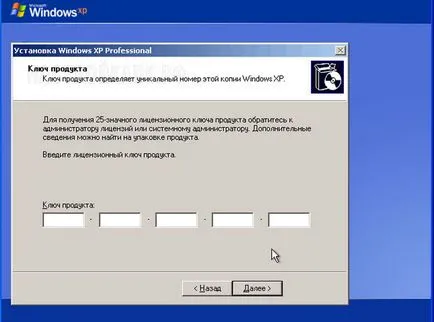
După aceea există o fereastră pentru numele de utilizator și parola de calculator cu drepturi de administrator. În cazul unui calculator acasă, alegeți numele dvs. propriu, care, în viitor va fi atribuit la PC-ul de pe rețeaua de domiciliu. Dacă lucrați pe un computer corporativ - verificați-l de la administratorul de rețea. parola de administrator pe care îl setați în aceeași fereastră, trebuie să vă amintiți sau scrie în jos, pentru că va fi necesar de fiecare dată când porniți Windows.

În fereastra următoare, avem timp oportunitate și setările de dată. Selectați setările dorite și faceți clic pe „Next“.
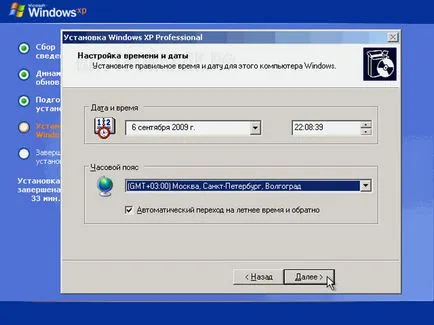
După aceea, du-te la fereastra „Configurarea rețelei“. Este cel mai bine la acest punct pentru a sări peste setarea rețelei și de a efectua mai târziu, după instalare. Pentru a face acest lucru, selectați „Common Settings“ faceți clic pe butonul „Next“.

Ne rezervăm grupul de lucru fără a modifica „GRUP DE LUCRU“ și faceți clic pe Următorul.
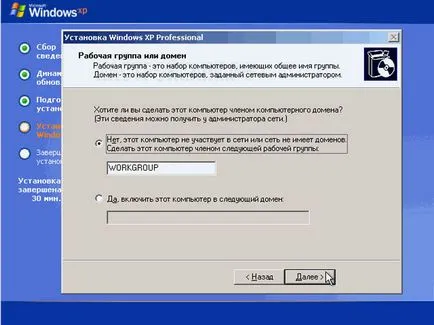
În această fereastră, faceți clic pe butonul din stânga al mouse-ului pe „OK“
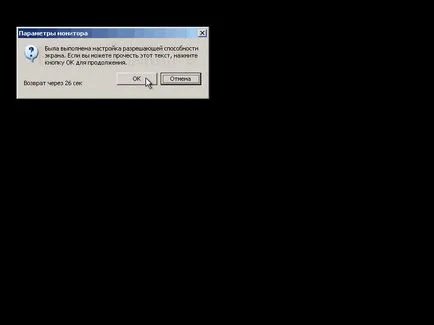
După aceea vom vedea un ecran de bun venit animat pentru Windows XP.
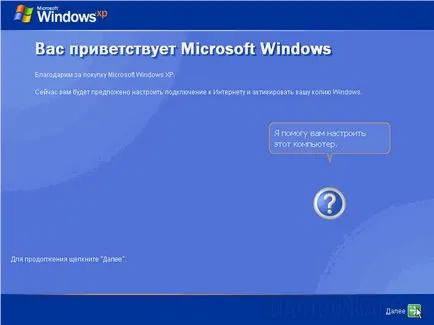
După aceea, o fereastra cu o cerere pentru includerea Windows Automatic Updates. Conform experienței trebuie remarcat faptul că este mai bine să lase dezactivat actualizarea automată. Și să actualizeze sistemul manual.

În continuare, vom solicita să configurați conexiunea la Internet și de a activa o copie a sistemului de operare. Acest pas poate fi omis în timp.

Totul este pregătit pentru înregistrarea în Microsoft? Această întrebare răspuns „Nu, altă dată“ și faceți clic pe Următorul.

Următoarea fereastră vă solicită să introduceți numele dvs. de cont, precum și numele altor utilizatori, care vor lucra, de asemenea, pentru computer. Rețineți că administratorul de cont cu numele și invitați au fost create în procesul de instalare a sistemului de operare.
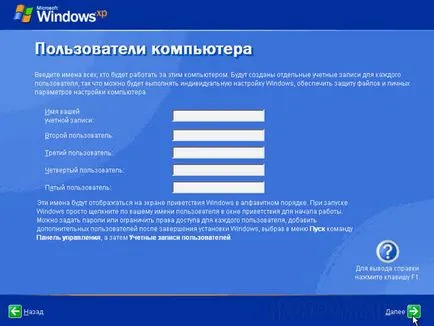
În această instalare Windows XP este completă, faceți clic pe butonul „Finish“ și se bucură de un sistem de operare curat.